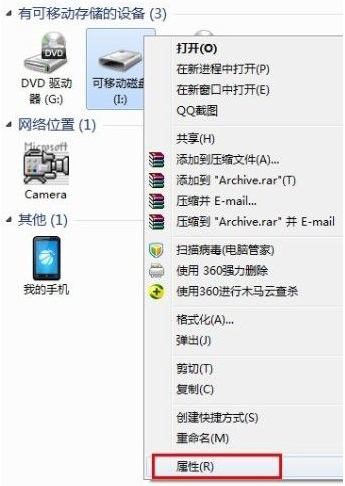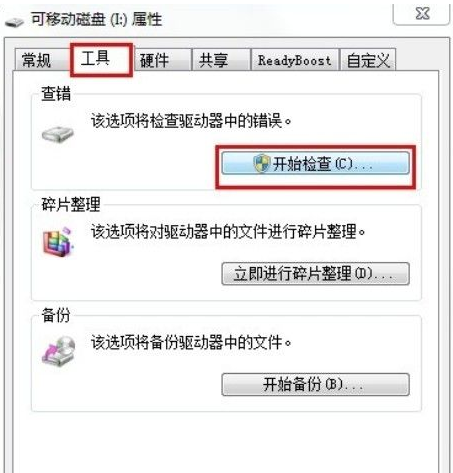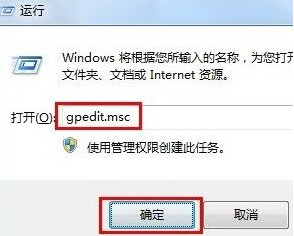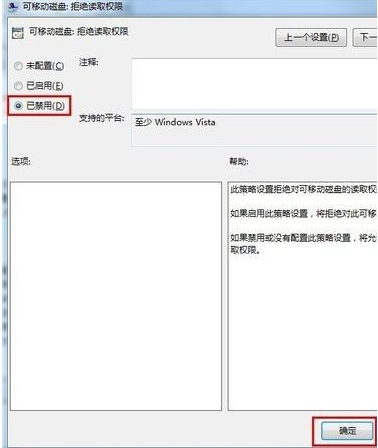电脑怎样修复u盘?u盘是我们经常会使用到到的一个工具,使用时间久了之后,容易造成损坏导致不能正常使用,造成u盘损坏的原因有很多,那么u盘怎么修复呢,接下来小编就把修复u盘的方法带给大家,快来一起看看吧。
u盘怎么修复:
第一步:首先我们需要右击“可移动磁盘”,在弹出的右键菜单中选择“属性”。
第二步:在打开的窗口中切换至“工具”选项,我们点击“查错 开始检查”按钮,在弹出的窗口中同时勾选两个选项,然后点击“开始”按钮来检查并修复磁盘错误。 修复完成后,就可以尝试打开U盘。
如果上述方法无法打开U盘,建议大家对U盘进行格式化操作。
第一步:首先右击“可移动磁盘”,在弹出的右键菜单中选择“格式化”项。在打开的“格式化”窗口中,我们取消勾选“快速格式化”并点击“开始”按钮。
第二步:如果U盘仍然无法正常打开,则试着将U盘换插一个USB接口试试。同时确保电脑移动存储相关设置选项没有被禁用。具体查看和设置方法:我们打开“运行”窗口,输入命令“gpedit.msc”进入组策略管理器。
第三步:接着在组策略管事器窗口中,依次点击“管理模块”然后点击“系统”在页面中选择“可移动存储访问”,确保右侧“可移动磁盘:拒绝读取权限”和“所有可移动磁盘:拒绝读取权限”两项被设置为“未配置”或“已禁用”。如果不是,我们需要双击对应项,在弹出的窗口中勾选“已禁用”项并点击“确定”即可。
以上就是u盘怎么修复的内容,如果上述方法还不能修复的话,我们只能利用u盘修复工具来尝试u盘,希望能帮助到大家。


 时间 2022-08-01 17:38:00
时间 2022-08-01 17:38:00 作者 admin
作者 admin 来源
来源